Page 1
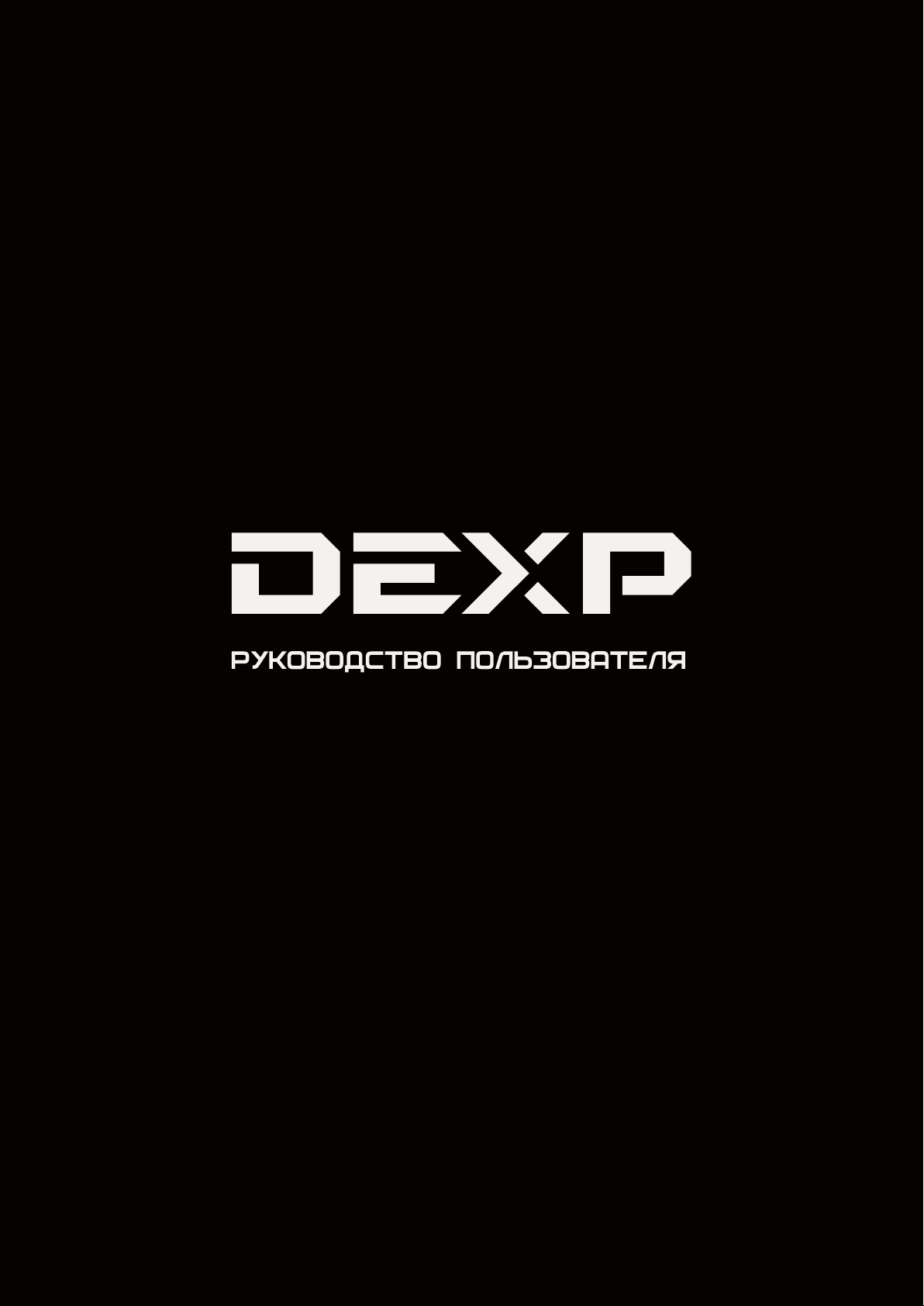
Page 2
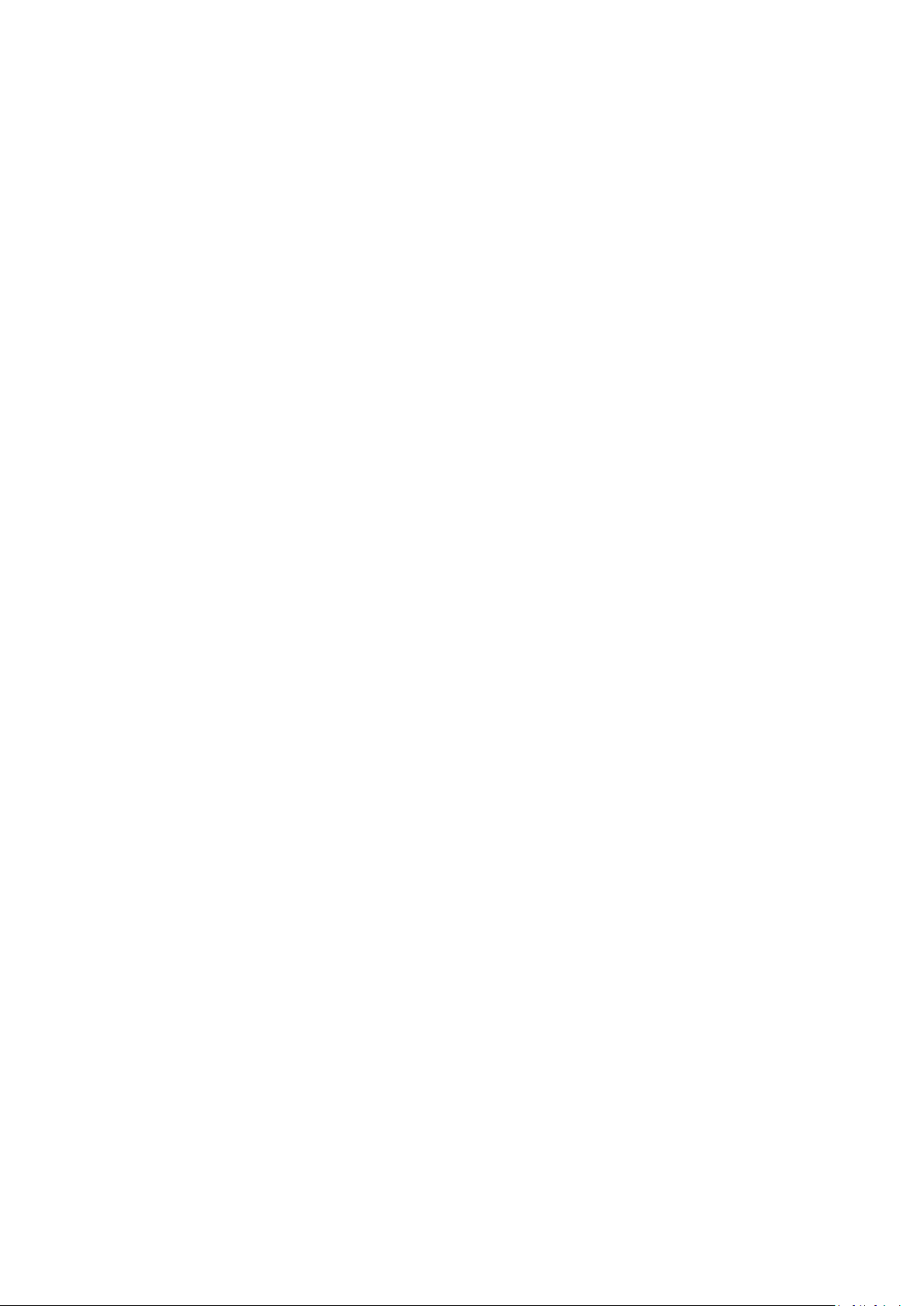
УВАЖАЕМЫЙ ПОКУПАТЕЛЬ!
Благодарим Вас за выбор продукции, выпускаемой
под торговой маркой DEXP. Мы рады предложить
Вам изделия, разработанные и изготовленные в
соответствии с высокими требованиями к качеству,
функциональности и дизайну. Перед началом
эксплуатации прибора внимательно прочитайте
данное руководство, в котором содержится важная
информация, касающаяся Вашей безопасности, а
также рекомендации по правильному
использованию прибора и уходу за ним.
Позаботьтесь о сохранности настоящего
Руководства, используйте его в качестве
справочного материала при дальнейшем
использовании прибора.
Page 3
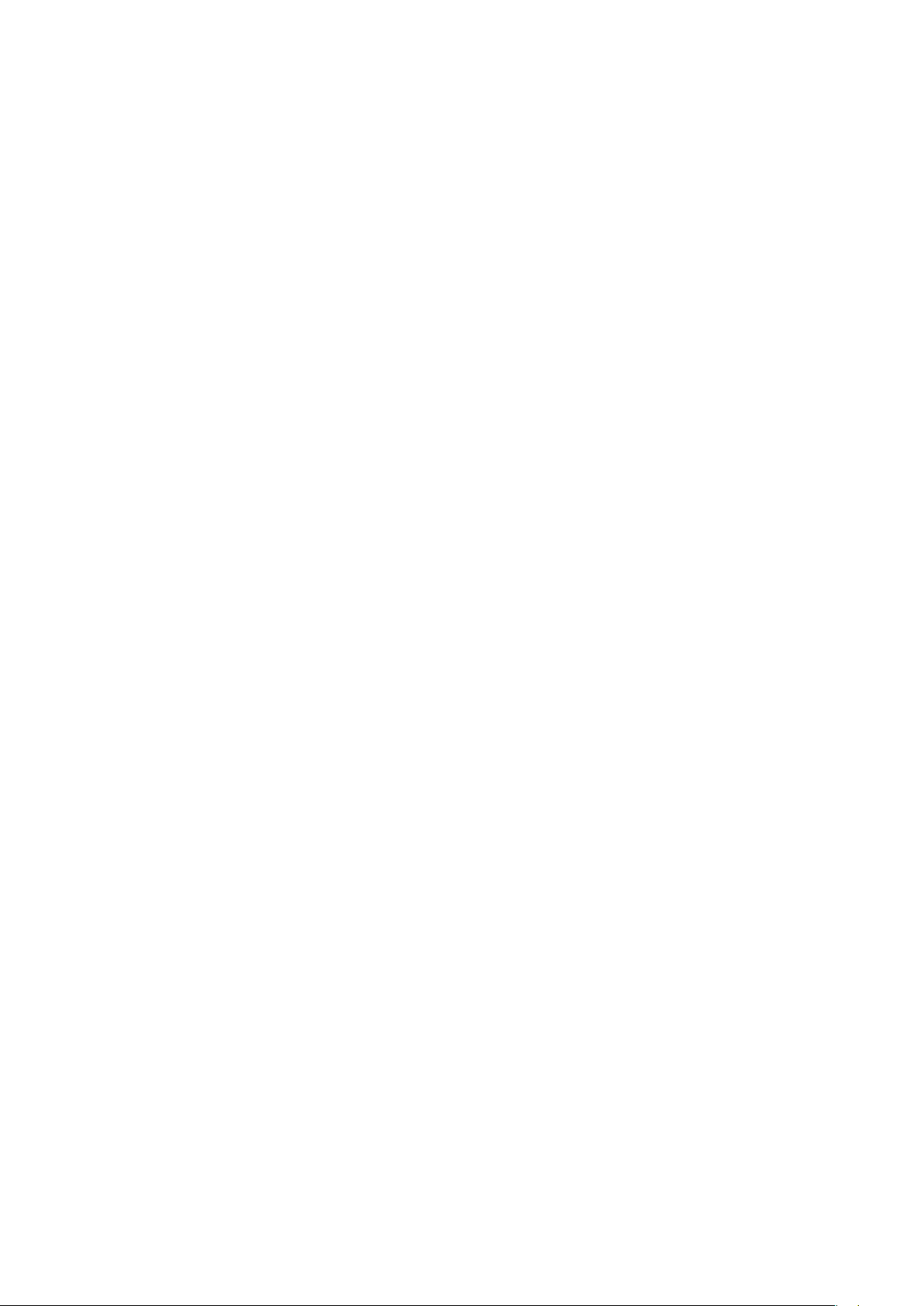
Содержание
Меры предосторожности...........................................................................................1
Схема устройства.......................................................................................................4
Установка SIM-карты и карты памяти...............................................................5
Основные операции.................................................................................................6
Контакты......................................................................................................................10
Звонки..........................................................................................................................10
Сообщения.................................................................................................................11
Мультимедиа.............................................................................................................11
Офис..............................................................................................................................12
Возможные проблемы и их решения............................................................13
Дополнительная информация...............................................................................15
Page 4
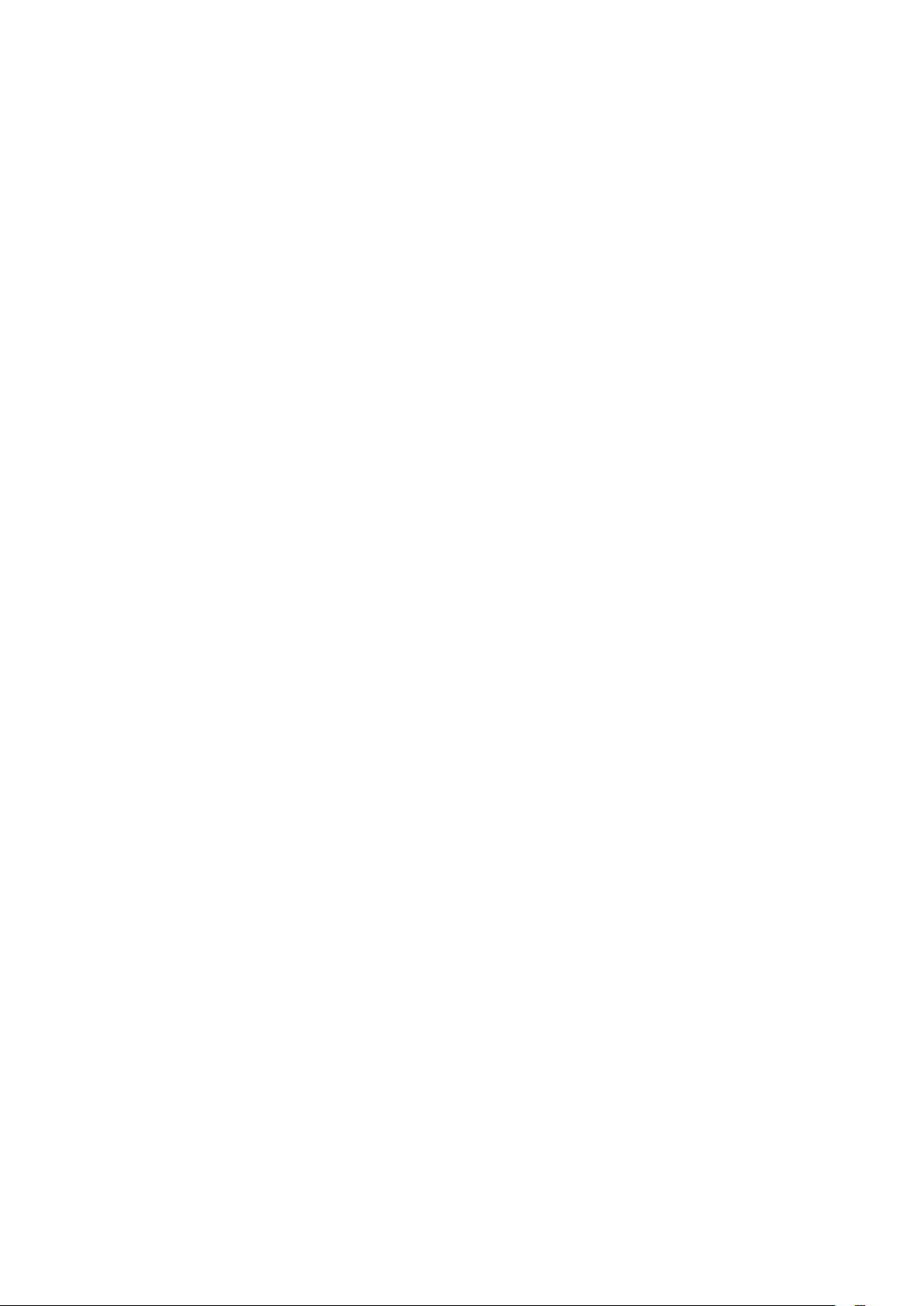
Меры предосторожности
1
Внимательно прочитайте данное руководство перед началом использования и
держите его под рукой для последующих обращений. Убедитесь в том, что
гарантийный талон заполнен и сохраните его вместе с товарным чеком и упаковкой.
Следование мерам предосторожности, перечисленным ниже, поможет снизить риск
возникновения опасных ситуаций.
• Не
(допускается от 0Ԩ до 35 Ԩ.), пыли, влажности, прямых солнечных лучей, сильной
вибрации, а также воздействию сильного электромагнитного излучения.
• Избегайте попадания жидкости в устройство. Не используйте его в местах, где есть
риск попадания устройства в воду (например: бассейн, водоем, ванна и т.п.).
Приведенные в Руководстве изображения элементов интерфейса носят
ознакомительный характер и могут отличаться от реальных.
Изготовитель не гарантирует полную совместимость устройства с любыми
приложениями от сторонних разработчиков и корректную работу этих приложений.
• Избегайте падения устройства с высоты и ударов о твердую поверхность.
• Продолжительное использование наушников при чрезмерно высокой громкости
может привести к потере слуха.
• Помните, что батарея достигает максимальной работоспособности после 2-3х циклов
полной зарядки и разрядки.
• Чтобы избежать потери данных, мы рекомендуем создавать резервные копии Ваших
подвергайте устройство воздействию чрезмерно высоких/низких температур
файлов. Мы не несем ответственности за потерю данных.
• Используйте только разрешенные производителем зарядные устройства и
аксессуары. Использование прочих аксессуаров нарушает условия предоставления
гарантии и может быть опасно.
• Использование устройства детьми должно проводиться под наблюдением взрослых
• Производитель оставляет за собой право вносить изменения в характеристики
устройства без предварительного уведомлений потребителя. Приносим свои
извинения за возможные неудобства.
• Используйте мягкую хлопчатобумажную ткань для очистки корпуса устройства. Не
используйте химические вещества, они могут повредить устройство.
• Не открывайте корпус устройства. Устройство не содержит деталей, которые могут
быть отремонтированы в бытовых условиях. Воспользуйтесь услугами
квалифицированного специалиста.
• При утилизации данного устройства следуйте действующему в Вашей стране
законодательству.
Page 5
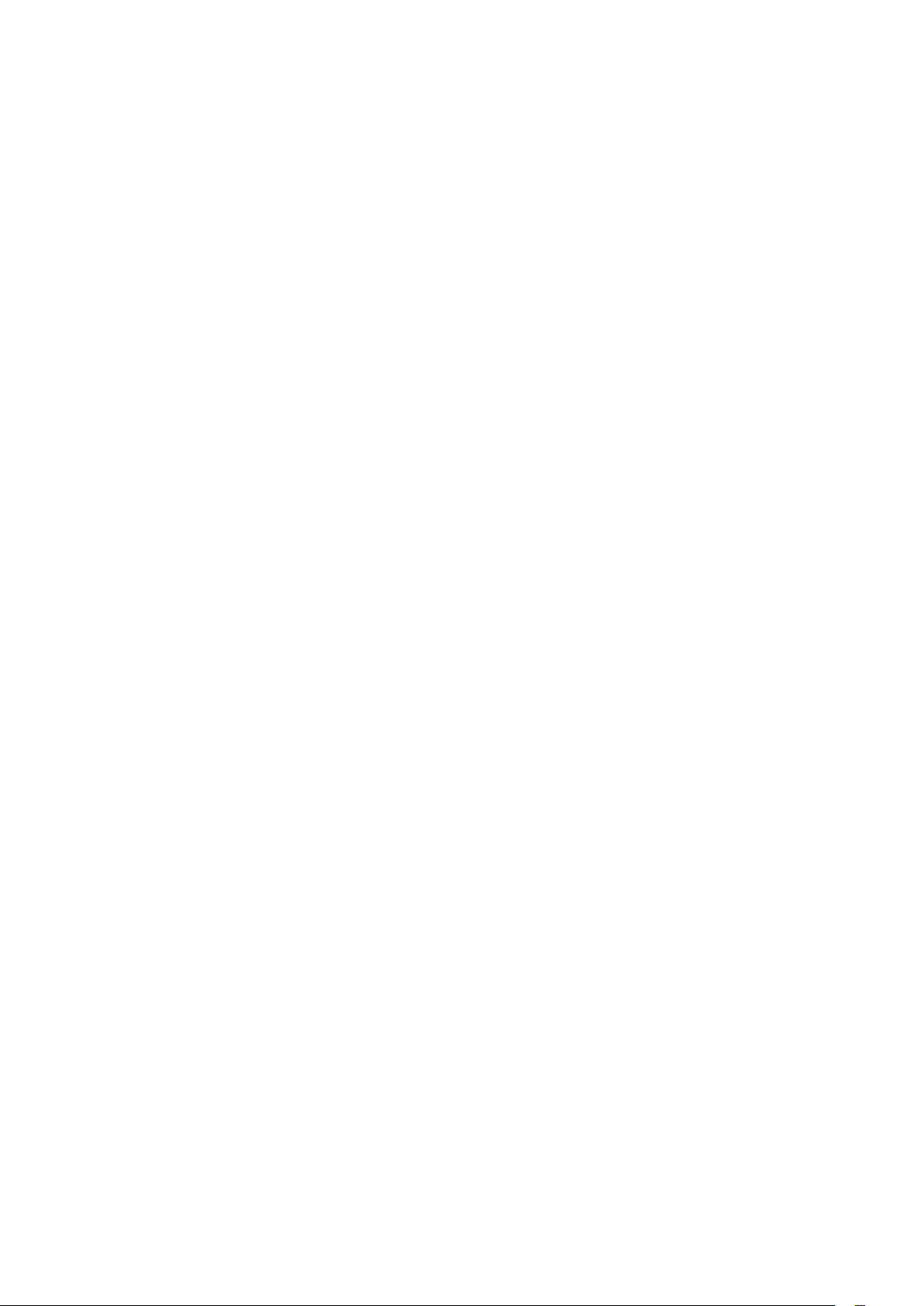
Рекомендации по работе с батареями
2
Используйте только оригинальное зарядное устройство.
1.
Способность заряда/разряда батареи управляется встроенным в неё
контроллером.
Крайне противопоказаны принудительные режимы "быстрой зарядки" во внешних
зарядных устройствах для Li-ion т. к. токи заряда и разряда ограничены.
У Li-Ion батарей отсутствует, так называемый "эффект памяти". Начинать
разряжать/заряжать аккумуляторы можно с любого уровня заряда. В большинстве
устройств стоит ограничение по степени заряда\разряда - контроллер может не
позволить заряжать аккумулятор, если, например, заряд уже больше 90%. Также он не
позволит полностью разрядить аккумулятор, препятствуя выходу из строя элементов.
Даже, если работа устройства (ноутбук, планшет, смартфон и т. д. ) осуществляется
посредством электрической сети - хотя бы раз в месяц, Li-Ion батарея должна проходить
полный цикл заряда/разряда (до появления сообщения "о разрядке батареи"). Нельзя
доводить батарею до полной разрядки. Li-ion аккумулятор быстро деградирует при
длительном хранении в разряженном состоянии. Если это всё-таки произошло, сразу же
установите её на зарядку.
Батарея теряет заряд, даже если она хранится отдельно от устройства. Саморазряд Li-ion
аккумуляторов составляет около 5% в месяц. Li-ion аккумуляторы по своему строению
недолговечны и постоянно деградируют вне зависимости от того, эксплуатируются они
или нет. Данная деградация тем интенсивней, чем выше температура, и чем дальше
величина заряда от "оптимального" (с точки зрения сохранности), который принято
считать равным 40%. Другими словами, если батарея не используется, то имеет
держать заряд у батареи на уровне 40-50%.
Если батарея находится в разряженном состоянии 2 недели и более, то происходит
необратимый процесс потери емкости в элементах батареи, следствием чего
является выход из строя самой батареи.
Соблюдайте температурный режим.
2.
Батареи должны храниться в заряженном состоянии при температуре от +15°С до
+35°С при нормальной влажности воздуха. Батареи плохо переносят длительную
эксплуатацию при очень высоких (выше 50) и очень низких (ниже -20) температурах
окружающей среды. Нельзя оставлять батарею под прямыми солнечными лучами.
Не разбирать, не сжигать, не использовать батареи со следами
3.
повреждений.
Ни в коем случае нельзя самостоятельно разбирать батареи и заряжать их элементы.
случае необходимости обращайтесь в специализированные сервис-центры. Прокол
В
элементов или смятие может привести к внутреннему короткому замыканию с
последующим возгоранием и взрывом. Расплавление лития от высокой температуры
может так же привести к взрыву.
вода или
При разгерметизации внутрь элемента может попасть
смысл
Page 6
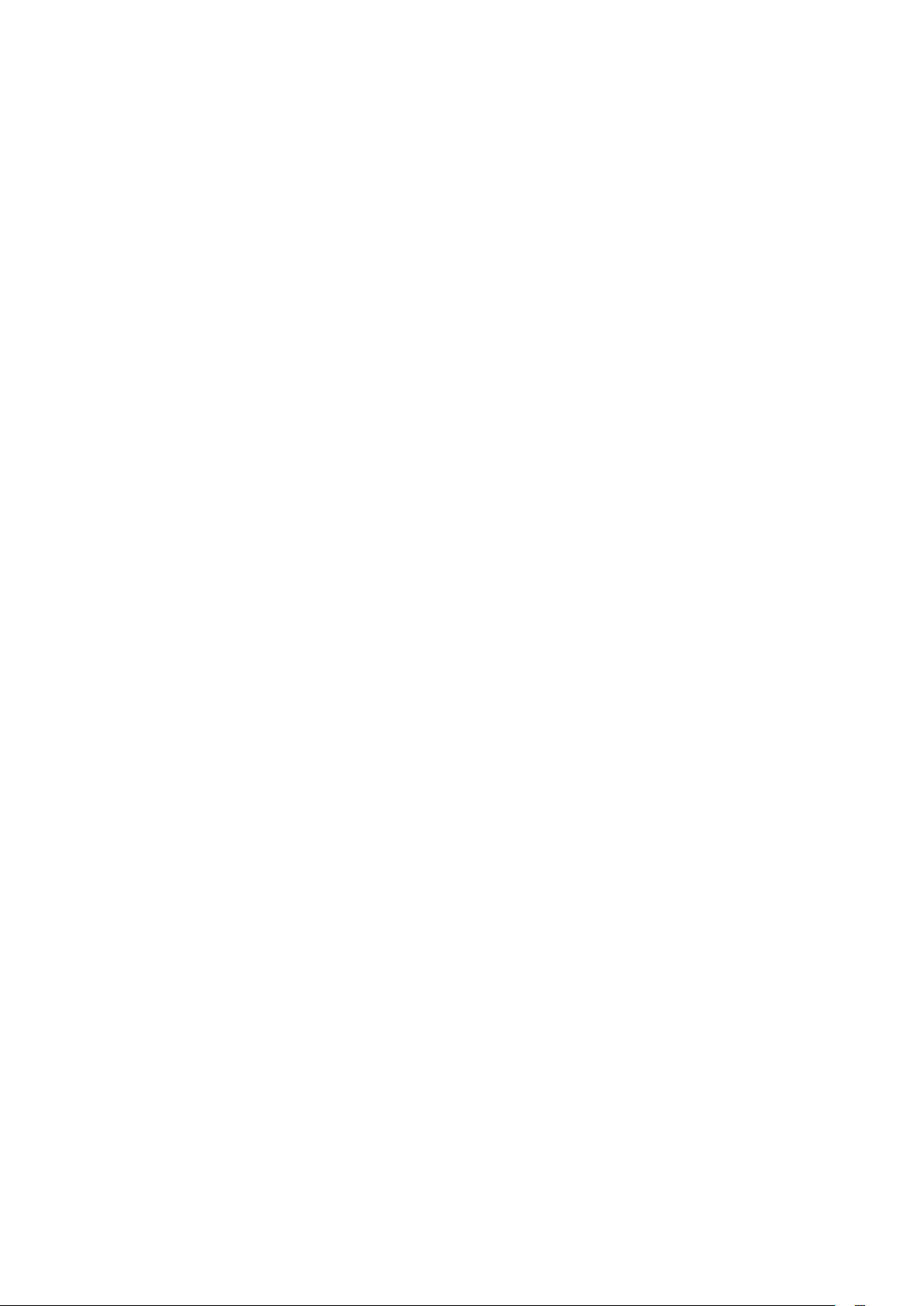
сконденсироваться атмосферная влага, что может привести к реакции с
3
выделением водорода и возгоранию.
Посмотреть текущее состояние батареи можно, например, на индикаторе состояния
батареи, который есть практически в каждом устройстве (можно уточнить его
местонахождение и принцип работы при покупке). Если при включении в эл/сеть данный
индикатор в течение порядка 5 минут сигнализирует о неисправности, это значит, что
ваша батарея неисправна. Следует немедленно выключить устройство и извлечь из него
эту батарею (если она съёмная). Будьте осторожны: они могут выделять вредные
вещества.
Если батарея несъёмная (АКБ является неотъемлемой частью устройства) необходимо
обратиться в сервисный центр.
Чем раньше вы отдадите неисправную батарею в ремонт, тем больше вероятность, что
она может быть восстановлена с наименьшими затратами.
ВНИМАНИЕ: Время работы аккумулятора зависят от настроек сети (Wi-Fi, 3G, LTE) и
многих других факторов (нагрузка на центральны процессор, жесткий диск, яркость LCD
дисплея и т.д.); действительное время работы может не совпадать с указанным.
Аккумулятор допускает ограниченное число циклов зарядки и по прошествии некоторого
времени может потребовать замены (Условия ограниченной гарантии на аккумулятор
смотрите в руководстве пользователя). Время работы аккумулятора зависит от режима
использования и настроек.
Page 7

Схема устройства
4
Элемент Функция
Разъём для наушников
1
2
3
4
5
6
7
8
9
10
11
12
13
14
USB-разъём
Передняя камера
Разговорный динамик
Вспышка для
передней камеры
Регулятор громкости
Клавиша POWER
Клавиша ПОИСК
Клавиша WIN
Клавиша НАЗАД
Задняя камера
Дополнительный
микрофон
Вспышка
Динамик
Стандартный разъём 3.5 мм
Для зарядки и синхронизации
Позволяет снимать фото и видео
Позволяет слышать собеседника
Для съёмки в условиях
ограниченного освещения
Вкл./Выкл. телефон,
блокировка экрана
Открывает окно поиска
по устройству и сети Интернет
Возврат на стартовый экран
(Modern UI) из любого места
Возврат в предыдущее меню
Позволяет снимать фото и
видео лучшего качества
Для улучшения записи
звука при видеосъёмке
Для съёмки в условиях
ограниченного освещения
Выводит звук приложений,
системы и т.д.
Page 8

Установка SIM-карты и карты памяти
5
Снимите заднюю крышку устройства
Извлеките батарею.
Устройство поддерживает одновременную работу двух SIM-карт.
Перед включением убедитесь, что в устройство установлена хотя бы
одна. Установите SIM-карты (карту) и TF-карту памяти, аккуратно
протолкнув их по очереди в соответствующий слот:
ВНИМАНИЕ:
1. Контакты SIM-карты и карты памяти должны соприкасаться с
контактами в слотах устройства.
2. Не вставляйте и не извлекайте карту памяти слишком часто, это может
привести к её повреждению.
Page 9

Основные операции
6
Использование сенсорного экрана
Касание Основное действие для управления телефоном.
Используется для набора текста, работы с приложениями и нажатиями
экранных кнопок.
Нажатие и удержание Данное действие предназначено для
работы со специальными приложениями, либо для управления
некоторыми всплывающими сообщениями.
Перетаскивание Коснитесь экрана и переместите палец, не
отрывая его от экрана. Это действие предназначено для перехода между
экранами, переноса файлов и другого.
Перелистывание Действие, которое подразумевает быстрое
перемещения пальца и отпускание. Служит для перелистывания страниц.
Жесты двумя пальцами В некоторым приложениях,
использующих масштабирование (таких как Карты, Браузер и Галерея) вы
можете изменять масштаб, «раздвигая» или «сдвигая» большой и
указательный пальцы.
Использование клавиш
Клавиша POWER: Блокировка и разблокировка клавиатуры,
включение и выключение устройства.
Клавиши громкости: Увеличение и уменьшение громкости. Перевод
звонка в беззвучный режим при нажатии.
Кнопка ПОИСК: Поиск файлов и поиск в сети.
Клавиша WIN: Нажмите клавишу Win для закрытия любого меню и
приложения. Удерживайте клавишу Win для доступа к меню
инструментов.
Клавиша НАЗАД: Переход к предыдущему экрану. Закрытие
клавиатуры.
Page 10

Включение/Выключение телефона
7
Нажмите и удерживайте клавишу POWER до тех пор, пока телефон
не начнет вибрировать.
Нажмите клавишу POWER, затем перетащите значок блокировки
вниз.
Учетная запись Microsoft
Подключившись к учетной записи Microsoft, вы можете получить
доступ ко всей вашей информации.
Для того чтобы создать учетную запись Microsoft, запустите
приложение Microsoft на вашем телефоне. Выберите «Настройки->Почта
и учетные записи->Добавить учетную запись».
Главное меню и стартовый экран
Когда вы подключаетесь по своей учетной записи, вы видите
главный экран. Вы можете расположить на нем свои избранные
приложения, веб-сайты и регулировать размер экрана.
Для перехода между главным экраном и меню, перелистните
страницу влево или вправо.
Блокировка экрана и отключение клавиатуры
На стартовом экране, перелистните влево, затем выберите
«Настройки->Блокировка экрана->Блокировка через» для того, чтобы
автоматически блокировать экран после определенного времени
бездействия.
Для того чтобы защитить телефон от несанкционированного
использования, вы можете использовать индивидуальный пароль.
1. Выберите «Настройки->Блокировка экрана».
2. Включите использование пароля и задайте пароль (минимум 4
цифры).
3. Выберите «Запрашивать пароль».
Теперь для разблокировки телефона вам каждый раз потребуется
Page 11

введение пароля.
8
Персонализация главного экрана
Вы можете создать значки для приложений прямо на главном экране, изменить
размер экрана. Используйте для этого жест «перетаскивание».
Детский экран
Выбор детского экрана
Вы можете выбрать включение Детского экрана в Настройках. Выберите
приложения, доступные для ребенка.
Переход на главный экран
Дважды нажмите на клавишу POWER, затем перетяните значок
блокировки вверх. Если необходим пароль, введите его.
Возвращение к детскому экрану
На экране блокировки перелистните влево, затем вверх.
Изменение темы
Вы можете изменить тему оформления по своему вкусу.
1. «Настройки->Тема экрана».
2. Выберите фон и основной цвет.
Скриншот (Снимок экрана)
Для того чтобы сделать снимок, нажмите одновременно клавиши POWER и клавишу
Громкость+.
Строка состояния
Строка состояния находится в верхней части экрана. Она отображает значки,
сообщающие о состоянии телефона и уведомления.
Page 12

Значок
9
Описание
Сила сигнала
Заряд батареи
Идет зарядка батареи
Ваш телефон находится в роуминге
Режим вибрации включен
Беззвучный режим включен
Режим полета включен
Строка состояния:
Перетащите строку состояния вниз.
Использование сенсоров
Датчик приближения служит для того, чтобы определять, насколько
предмет или человек находятся близко к экрану. В первую очередь это
необходимо для блокировки экранных клавиш телефона во время
разговора.
Page 13

Датчик освещенности позволяет регулировать яркость и контраст в
10
зависимости от освещения.
Гравитационный датчик используется для определения положения
устройства в пространстве и соответственно для таких приложений.
OneDrive
OneDrive это облачная система хранения данных для всех ваших
документов и фотографий, так что вы можете получить доступ, обмен
или при необходимости восстановить их. Вы также можете настроить его
для автоматического резервного копирования вещей, поэтому, когда вы
фотографируете или снимаете видео, это копируется в облачный альбом.
Контакты
Вы можете сохранять и упорядочивать телефонные номера друзей,
адреса и другую контактную информацию в хабе «People». Вы также
можете связаться со своими друзьями через социальные сети.
Звонки
Совершение вызовов:
Нажмите на главном экране или в меню приложений.
Нажмите на д
набора номера, наберите номер и нажмите «Вызов» для
совершения звонка.
Нажмите для п
номер и нажмите «Вызов».
ля перехода к цифровым клавишам
ерехода к списку контактов, выберите
Page 14
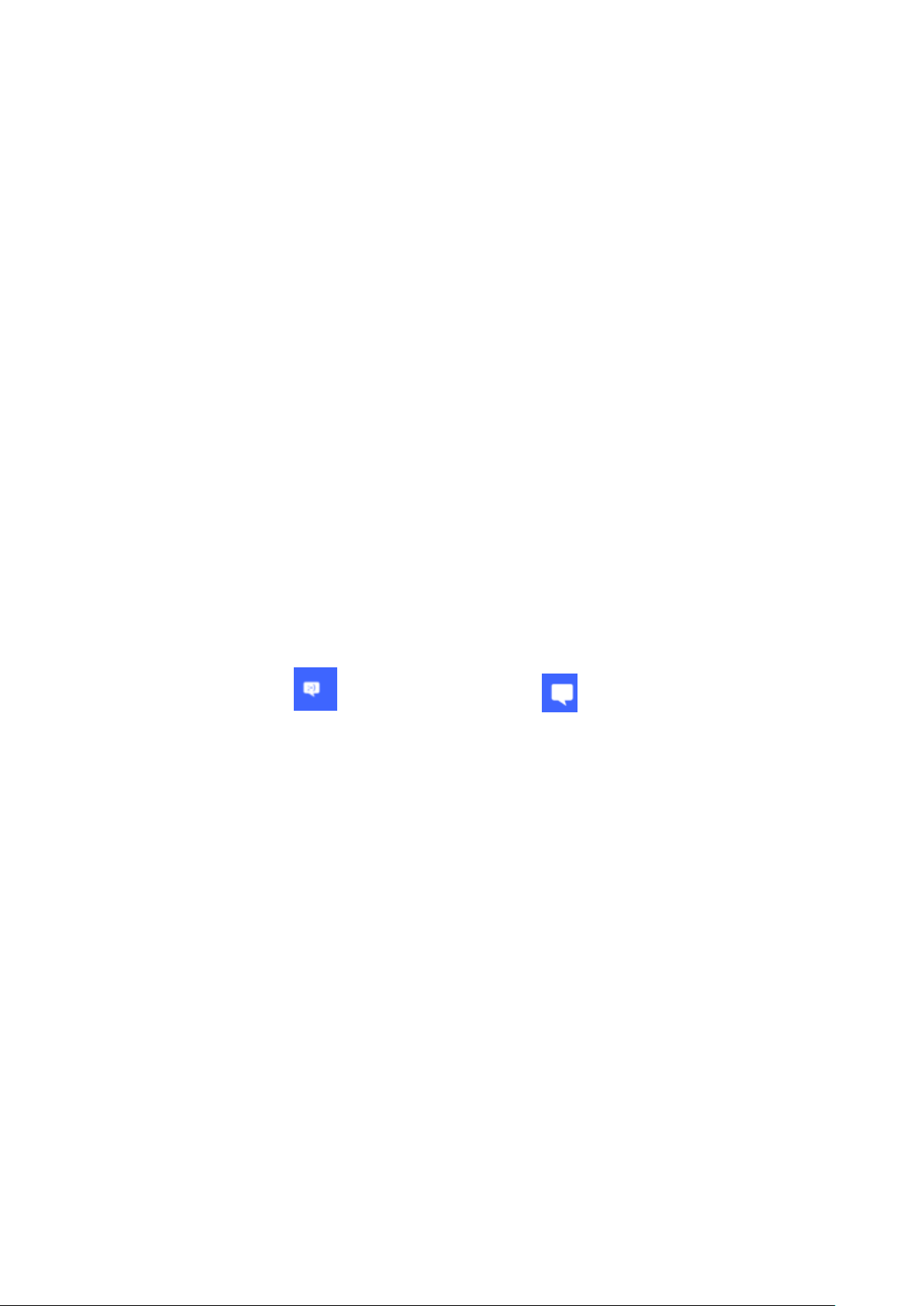
Ответ на вызов/Сброс:
11
Нажмите «Ответить» для ответа на звонок, нажмите «Сброс» для
сброса вызова. Вы также можете выбрать «SMS» для ответа сообщением
на звонок. Вы можете ставить звонок на паузу и регулировать громкость
прямо во время звонка.
Сообщения
Вы можете обмениваться текстовыми сообщениями (SMS) и
мультимедийными сообщениями (MMS) с друзьями с помощью
мобильного телефона.
Вы можете отправлять текстовые (SMS) сообщения длиной до 160
символов на другой мобильный телефон. Если длина сообщения
превысит 160 символов, оно будет автоматически разделено на два.
Мультимедиа (MMS) сообщения могут содержать текст и картинку,
записанный голос, аудио файлы, видео или слайд-шоу.
Нажмите на главном экране или в меню приложений
д
ля перехода к меню сообщений.
При получении нового сообщения, всплывающее сообщение будет
показано на панели уведомлений, перетащите строку и коснитесь
сообщения, чтобы читать.
Мультимедиа
Камера представляет собой комбинацию фото- и видеокамеры.
Фотографии и видеоклипы сохраняются на SD-карте или в памяти
телефона.
Фотографии (Галерея) используется для просмотра изображения и
воспроизведения видео, а также копирования на карту SD или в память
телефона. Вы можете выполнять основные операции редактирования и
устанавливать изображения в качестве обоев или портретов абонентов.
Музыка содержит все аудио файлы с SD карты или памяти телефона.
Page 15

Видео содержит все видеофайлы с SD карты или памяти телефона.
12
Загрузка из магазина
Чтобы скачать приложения из магазина, вы должны зайти под своей
учетной записью Microsoft на вашем телефоне. Когда вы вошли в систему,
вам будет предложен контент, совместимый с вашим телефоном.
Использование служб или загрузка содержимого может привести к
передаче больших объемов данных, что может привести к
дополнительным расходам за связь.
Загрузка приложения, игры.
Вы можете бесплатно скачать и купить программы, игры, и т.д.
1. Выберите пункт «Store».
2. Выберите элемент, чтобы просмотреть сведения о нем.
3. Если приложение платное, нажмите «Купить» или «Бесплатно в
течение ограниченного времени». Если приложение бесплатно, нажмите
«Установить».
4. Войдите в свою учетную запись Microsoft.
5. Следуйте указаниям на экране.
Когда загрузка будет завершена, вы можете открыть или просмотреть
приложение, либо продолжить поиск. Тип содержимого определяет, где
элемент хранится в телефоне: все аудиофайлы могут быть найдены в
пункте «Музыка», видео – в пункте «Видео», игры – в пункте «Игры», и
приложения - в меню «Приложения».
Офис
Microsoft Office Mobile
Вы можете работать через Microsoft Office Mobile, когда вы вдали от
офиса.
Перейдите к меню «Офис» для создания и редактирования документов
Page 16

Word, и книг Excel.
13
В меню Office, вы можете создавать, просматривать и редактировать
документы Microsoft Office.
Продолжение работы с документом на другом устройстве
При работе с офисными документами, выберите ...> Сохранить
как ....> Сохранить в> OneDrive. Вы можете сохранить документ Office на
OneDrive и продолжить работу на другом устройстве.
Теперь вы можете открыть документ из OneDrive на другом устройстве и
продолжать с места, где вы остановились.
Возможные проблемы и их решение
Проблема Решение
Устройство не
включается, даже при
подключенном ЗУ
Устройство не
реагирует на нажатия
на экран и кнопки
Невозможно
получить доступ к сети
Internet.
Проверьте, подключено ли ЗУ к сети.
Выполните процедуру аппаратной
перезагрузки
Обратитесь в СЦ
Выполните процедуру аппаратной
перезагрузки
Обратитесь в СЦ
Убедитесь, что устройство подключено к
сети Wi-Fi
Page 17

Проблема Решен
14
На скорость работы сети Wi-Fi влияют
ие
Медленная скорость
сети.
Невозможно
установить
приложение из apk
файла
Видеофайлы
проигрываются
медленно либо на
экране появляется
уведомление, что
воспроизведение
невозможно.
мощность сигнала точки доступа,
расстояние и преграды между
устройством и точкой доступа.
Убедитесь, что файл .apk не
поврежден
Перезагрузите устройство
Убедитесь, что разрешение и
видеофайла поддерживается вашим
устройством. По необходимости,
переконвертируйте видеофайл с
помощью обычного ПК.
Невозможно
прочитать носитель с
данными
На устройстве нет
данных, но по
информации о
занимаемой памяти,
объем занят.
Убедитесь в том, что носитель правильно
подключен.
Повреждена файловая система.
Подключите к ПК и отформатируйте
устройство.
Page 18

Дополнительная информация
15
Производитель: Джей Эс Ар Лимитед.
4 эт, 2#, промышленно-научный парк Ляньцзянь, Далан, г.
Шэньчжэнь, Китай.
Импортёр: ООО «Сопрано»,
690005 г. Владивосток, ул. Светланская, 150.
Спецификации и информация о продукте могут быть изменены без
уведомления пользователя.
Фактический интерфейс устройства может отличаться от представленного в
данном руководстве.
Page 19

